
НМК__Данілочкіна_О.В
..pdf
üнатиснути кнопку на панелі інструментів вікна довідника;
на панелі інструментів вікна довідника;
üнатисніть клавіші Сtrl+F9 :
üу головному меню програми відкрийте менюДействия і в цьому меню виберіть пункт Новая группа.
Якщо необхідно, щоб нова група, що вводиться в багаторівневий довідник,
відразу потрапила у визначену групу довідника, то перед уведенням варто перейти в цю групу.
Редагування елемента довідника
Для редагування елемента необхідно установити курсор в осе довідника, значення якого потрібно відредагувати, і:
üнатиснути клавішу Епtег;
üдвічі клацнути на ній мишею.
Якщо редагування відбувається в довіднику, відкритому для вибору елемента, для переключення осередку в режим редагування варто натискат клавіші Shift+Enter.
При редагуванні реквізиту можна переміщатися в інші графи, р використовуючи клавіші Таb і Shift+Таb. Для закінчення редагування реквізиту варто натиснути :
ü клавішу Епter;
Щоб відмовитися від редагування реквізиту, варто натиснути клавішу Еsc. Стрічка повернеться в режим перегляду, і в ньому буде відновлене значення реквізиту, що існувало до редагування.
Видалення (помітка на видалення) елемента довідника
Для помітки на видалення або видалення елемента довідника помісті курсор на рядок з елементом, що видаляється, і виконайте одну з наступних дій:
üнатисніть клавішу Del;
üнатисніть мишею кнопку  на панелі інструментів вікна довідника. Після відповіді Так на запит про видалення чи помітці на видалення елемент
на панелі інструментів вікна довідника. Після відповіді Так на запит про видалення чи помітці на видалення елемент
довідника буде вилучений(позначений на видалення). Якщо елемент позначається на видалення, це буде відображатися в зміні умовного значка в крайній лівій графі таблиці.
Скасування помітки на видалення елемента довідника
Для скасування помітки на видалення елемента довідника помістіть курсор на рядок з раніше позначеним елементом і виконайте одну з наступних дій:
üнатисніть клавішу Del ;
üнатисніть мишею кнопку панелі інструментів вікна довідника чи виберіть пункт Отменить пометку на удаление у менюДействия головного меню програми.
панелі інструментів вікна довідника чи виберіть пункт Отменить пометку на удаление у менюДействия головного меню програми.
91

Після відповіді Так на запит про скасування помітки па видалення елемент довідника буде «відновлений». Це буде відображено в зміні умовного значка в крайній лівій графі таблиці.
Копіювання елемента довідника
Новий елемент чи групи можуть бути введені в довідник шляхом копіювання вже існуючого елемента чи групи. Для цього помістіть курсор на рядок елементом чи групою, що будуть використовуватися як зразок, і виконайте одну з наступних дій:
üнатисніть клавішу F9 ;
üнатисніть мишею кнопку  на панелі інструментів вікна довідника ;
на панелі інструментів вікна довідника ;
üвиберіть пункт Копировать у меню Действия головного меню програми.
Друкування довідника
Після натискання кнопкиПечать на основі заповнених реквізитів діалогу буде побудована друкована форма.
Створена друкована форма відкривається в редакторі таблиць. Якщо у вікні
редактора видно тільки |
частину |
форми, можна використовувати клавіші |
||||||
керування курсором і лінійки прокручування для перегляду іншої її частини. |
||||||||
При необхідності автоматично побудована друкована форма може бу |
||||||||
відредагована. |
Щоб |
мати |
таку можливість, потрібно |
в |
редакторі таблиць |
|||
увімкнути режим редагування, вибравши |
пункт Только просмотр у меню Вид |
|||||||
головного меню програми. |
|
|
|
|
|
|
||
Відредагована друкована форма може бути збережена у файлі на диску. Для |
||||||||
цього варто вибрати пунктСохранить |
чи Сохранить |
как у |
менюФайл |
|||||
головного меню програми. |
|
|
|
|
|
|
||
Для виводу друкованої форми па принтер потрібно в менюФайл головного |
||||||||
меню програми вибрати пунктПечать. |
На |
екран буде |
виданий |
стандартний |
||||
діалог для настроювання параметрів друку. |
|
|
|
|
|
|||
У цьому |
діалозі |
варто встановити |
необхідні |
параметри |
: друкувибрати |
|||
принтер, діапазон сторінок для друку, кількість копій, - і натиснути кнопку ОК для виконання друку.
При необхідності, перед друком можна переглянути форму в тому вигляді, в якому вона буде надрукована. Для цього варто вибрати пунктПросмотр у меню Файл головного меню програми.
При перегляді можна використовувати кнопкиСлед. і Пред. для виклику па екран наступної і попередньої сторінок документа, що переглядається, і кнопку для переключення в режим одночасного перегляду двох сторінок документа назад.
Для зміни масштабу зображення можна використовувати мишу чи кнопки
Розгорнути і Згорнути.
Якщо вказівник миші знаходиться в межах документа, що переглядається, натискання лівої кнопки дискретно збільшує масштаб зображення. Усього існує 3 фіксованих масштаби перегляду, при досягненні самого великого натискання лівої кнопки миші знову показує документ у самому дрібному масштабі.
92

Натискання |
кнопки Розгорнути збільшує |
масштаб |
на1 |
крок, |
натискання |
||
кнопки Згорнути - зменшує. |
|
|
|
|
|
||
Для |
виходу |
з режиму |
попереднього |
перегляду |
варто |
натиснути кноп |
|
Закрыть. |
|
|
|
|
|
|
|
Для |
пошуку |
потрібної |
інформації в довіднику існує |
кілька способів, що |
|||
будуть описані нижче.
Швидкий пошук
Для швидкого переходу до потрібного рядка довідника використовувати режим швидкого пошуку.
Для виконання швидкого пошуку необхідно клавішами чи мишею помістити курсор у ту графу довідника, у якій необхідно знайти яке-небудь значення, і просто набирати на клавіатурі шукане значення.
Увипадку виявлення першого введеного символу він відображається в рамці
внижній частині графи, а курсор встановлюється в той осередок довідника, перші
символи значення якого збігаються з введеними. Останній уведений символ можна видалити з рядка пошуку, натиснувши клавішу Васkspace.
Довільний пошук
Найбільш широкими можливостями володіє режим довільного пошуку. Він дозволяє здійснювати пошук за будь-якими значеннями й у будь-якому напрямку. Довільний пошук виконується стандартним для всіх списків чином,
Довільний пошук призначений для пошуку в списку конкретного значення одного з існуючих у системі типів даних. Щоб почати пошук:
ü натисніть клавіші Ctrl+F3;
ü виберіть пункт ПоискИскать з меню Действия головного мен програми;
ü скористайтеся кнопкою
 панелі інструментів. На екран буде виданий діалог для установки параметрів пошуку.
панелі інструментів. На екран буде виданий діалог для установки параметрів пошуку.
У даному вікні, для пошуку інформації, потрібно вказати:
üпотрібну інформацію;
üякого типу інформацію необхідно знайти. При натисканні на кнопку буде відкритий список типів значень.
üнапрямок пошуку - Уперед – Назад – 3 початку.
üкількість стовпчиків, по яких потрібно зробити пошук(По одной колонке чи по всіх колонках ліворуч праворуч).
93
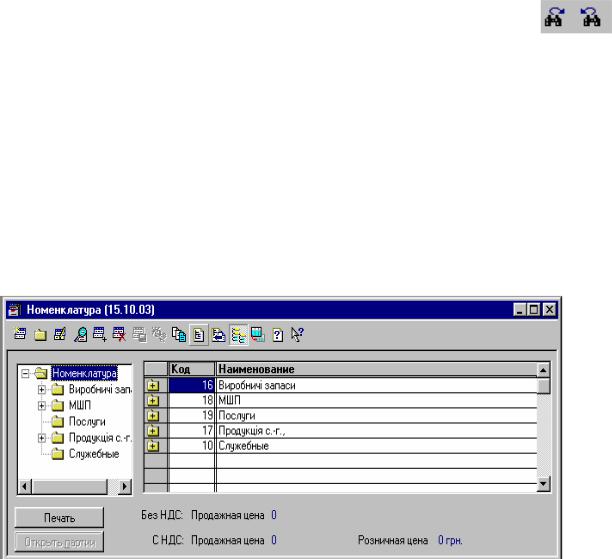
ü чи потрібно розрізняти прописні і малі літери(Различать регистры). Якщо значення, зазначене в поле шаблона пошуку, знайдено в списку, курсор буде встановлений в середину зі знайденим значенням. Якщо значення не знайдене - буде видане відповідне повідомлення. Якщо значень, зазначених як шаблон пошуку, у списку декілька, то курсор установлюється на перше що зустрілося (відповідно до напрямку пошуку) значення.
Також для пошуку вперед та назад можна використовувати кнопки панелі інструментів.
|
|
Огляд довідників |
|
||
|
|
Номенклатура |
|
||
Даний |
довідник |
призначений |
для |
збереження |
списку (товарівТМЦ, |
продукції» |
матеріалів |
і .ін), послуг, |
що |
виконуються |
і одержуються. Він |
використовується як для заповнення документів, так і для ведення аналітичного обліку по бухгалтерських рахунках 20, 22, 26, 28 і ін.
Для зручності |
пошуку |
інформації довідник реалізований трьохрівневим, |
тобто ТМЦ у ньому |
можна |
поєднувати в довільні групи і підгрупи. У нижній |
частині вікна довідника виводяться ціни з і без ПДВ для обраного елемента.
З допомогою кнопкиОткрыть партии можна переглянути список усіх партій ТМЦ, на яких в даний момент установлений курсор.
Кнопка Печать дозволяє сформувати друковану форму всього довідника ТМЦ чи його частини. Якщо курсор у списку ТМЦ установлений на групі чи елементі самого верхнього рівня, то в друковану форму буде виведений весь каталог. Якщо курсор указує на підгрупу чи елемент більш низького рівня, то буде сформований тільки один розділ каталогу ТМЦ.
Найбільш широкими можливостями володіє режим довільного пошуку. Він дозволяє здійснювати пошук за будь-якими значеннями й у будь-якому напрямку.
Необоротні активи
Довідник призначений для збереження списку об'єктів основних засобів, нематеріальних активів, інших необоротних матеріальних актив, іншихв
94
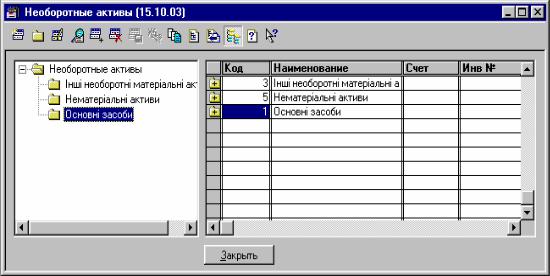
необоротних активів і використовується як при редагуванні документів, так і для ведення аналітичного обліку по бухгалтерських рахунках.
Довідник має трьохрівневу структуру, що дозволяє поєднувати його елементи в довільні групи і підгрупи.
У довіднику рекомендується створити групу об’єктів ОС і необоротних матеріальних активів, групу об'єктів нематеріальних активів і групу об’єктів інших активів.
Кожен необоротний актив характеризується, насамперед, видом, що задається в реквізитіВид необоротного актива однозначно визначає рахунок і методологію обліку активу і може приймати наступні значенняОсн. средства,
Другие необоротные материальные активы, Нематериальные активы, Другие необоротные активы.
Для кожного необоротного активу варто також увести наступні дані: повне найменування, первісну вартість, шифр, інвентарний номер, дату введення в
експлуатацію (у типовій конфігурації значення цього реквізиту довідника може бути заповнене при проведенні документаВвод в експлуатацию, одиницю
виміру і рахунок обліку. Як уже було відзначено вище, рахунок |
обліку |
автоматично заповниться після вибору виду необоротного активу. |
|
На відміну від довідника ТМЦ, для елементів якого можна використовувати |
|
кілька одиниць виміру, для елементів дійсного довідника існує |
тільки одна |
одиниця виміру. |
|
Склад продукції
Довідник підлеглий довідникуТМЦ. Для кожного ТМЦ із установленим видом Продукция довідник Состав продукции містить список матеріалів і інших витрат, що звичайно йдуть на виробництво зазначеного .ТМЦКрім стандартного меню, довідник може бути відкритий за допомогою кнопкиСостав продукции при редагуванні ТМЦ виду Продукция.
Партії
Довідник підлеглий довіднику Номенклатура. У ньому зберігається список партій ТМЦ. У випадку використання методу облікуПо лартиям записи в
95
довіднику створюються автоматичнопри проведенні прибуткових документів таких, як Приходная накладная чи Калькуляция. У випадку виду обліку ТМЦ за середньозваженою ціною в довіднику існує тільки одна партіяПартия по умолчанию, по якій і ведеться весь облік.
|
|
Одиниці виміру |
|
|
|
|
Для |
збереження |
одиниць |
виміру |
ТМЦ |
у |
типовій |
використовується довідник Единицы измерения підлеглий довіднику ТМЦ. Для редагування довідника спочатку варто відкрити довідникТМЦ, і вибрати ТМЦ, одиниці виміру якого потрібно редагувати, а потім відкрити довідникЕдиницы
измерения.
Важливим реквізитом одиниці виміру Коэфициэнтє . Цей реквізит задає коефіцієнт перерахування з зазначеної одиниці виміру в базову одиницю виміру (у якій враховуються залишки товарів). Наприклад, якщо деякий товар враховується в штуках і упакуваннях, причому в упакуванні знаходиться 5 штук,
то для |
цього |
товару |
можна установити |
базову одиницю«шт.» (у |
самому |
довіднику |
ТМЦ, |
і в |
довіднику Единицы |
измерения створити |
додаткову |
одиницю уп., для якої вказати коефіцієнт перерахування рівним 5. |
|
||||
Валюти
Довідник призначений для збереження списку валют і їхніх курсів, а також використовується при формуванні бухгалтерських проводок по рахунках, для яких встановлена ознака ведення валютного обліку.
Довідник має однорівневу структуру. На закладці Основные для кожного елемента довідника необхідно вказати найменування, коротке найменування, курс НБУ, і кратність.
Грошові рахунки
Довідник підлеглий довіднику Контрагенти і призначений для збереження списку рахунків контрагента для здійснення їм розрахунків у безготівковом порядку. Довідник реалізований як однорівневий. Для кожного елемента довідника Денежные счета повинне бути визначено:
ü найменування - внутрішню назву банківського рахунка контрагента: головний, додатковий, валютний і т,д.;
ü 7
валюта, у якій враховуються засоби на даному рахунку, а також його банківські реквізити.
Місця збереження
Для ведення списку місць збереження виробничих запасів(основних засобів, нематеріальних активів, матеріалів) організації в Типовій конфігурац передбачений довідник Места хранения.
Даний довідник використовується як при виписці первинних документів, так і для ведення аналітичного обліку на рахунках 10, 11, 12, 20, 26, 28 і ін.
96
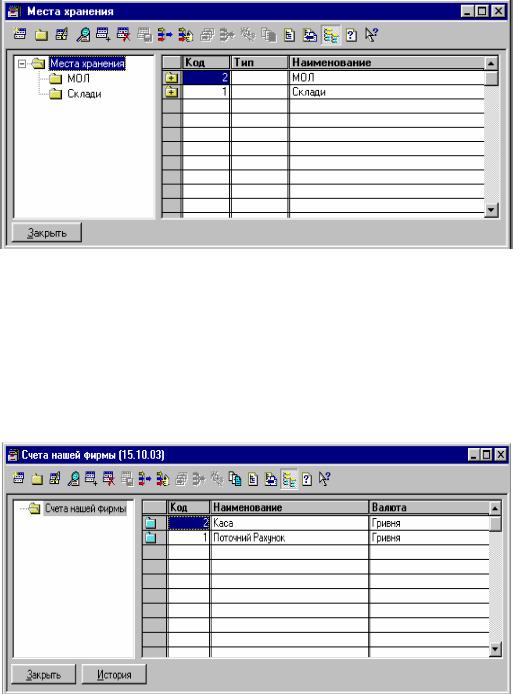
Кожен елемент довідника характеризується типом місця збереження- є це склад, чи матеріально-відповідальне обличчя, за яким числиться конкретний об'єкт обліку, а також власне найменуванням місця збереження.
|
|
Рахунки нашої фірма |
|
|
|
Довідник Счета |
нашей фирмы призначений для збереження списку |
всіх |
|||
місць, де можуть |
зберігатися готівкові і |
безготівкові кошти, тобто |
містить |
||
інформацію про |
всі |
розрахункові рахунки |
організації, валютні рахунки |
і |
каси |
(тобто наявні рахунки).
Довідник використовується як для редагування документів, так і для ведення аналітичного обліку по наступним рахунках бухгалтерського обліку: ЗО "Каса", 31 "Рахунки в банках", ВЛ "Балансова вартість валюти (податковий облік)".
Довідник реалізований як дворівневий. У довіднику рекомендується створити три групи: для розрахункових рахунків у гривнях, для розрахункових рахунків у валюті і для наявних рахунків (кас).
Співробітники
Довідник призначений для збереження інформації про співробітників, що працюють в організації. Він використовується як при виписці первинни документів, так і для ведення аналітичного обліку по бухгалтерських рахунках:
97
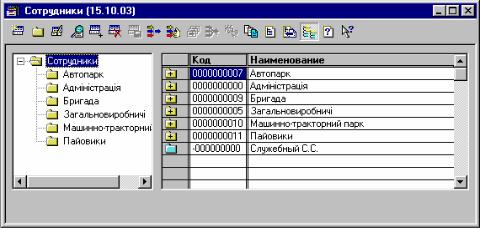
37.2 "Розрахунки з підзвітними особами", 37.7.3 "Розрахунки з робітниками та службовцями по інших операціях" і 66 "Розрахунки по оплаті праці".
Довідник Сотрудники реалізований як трьохрівневий, співробітників у цьому довіднику можна поєднувати в довільні групи і підгрупи.
Реквізити |
діалогової |
форми |
перегляду |
і |
редагування |
відомостей |
|||
конкретного співробітника згруповані на декількох закладках. |
|
|
|||||||
На |
закладці Общие містяться |
основні дані про співробітника: табельний |
|||||||
номер (він же код), прізвище, ім'я, по батькові, стать, посада. |
|
|
|||||||
На |
закладці Данные |
по з/п уводяться |
дані, |
необхідні |
для |
нарахування |
|||
співробітнику |
заробітної |
плати |
й утримання прибуткового :податкусума |
||||||
місячного окладу (чи погодинного |
тарифу), |
розмір |
авансу, |
кількість дітей і |
|||||
кількість пільг по прибутковому податку, а також рахунок і стаття витрат по якій буде списуватися сума нарахованої співробітнику заробітної плати.
Паспортні дані співробітника: серія, номер, ким і коли виданий, а також адреса місця реєстрації(чи фактичного проживання) співробітника, контактний телефон вносяться на закладці Паспортные данные
Уреквізити закладкиНалоговые данные вводяться індивідуальний
податковий номер співробітника, назва й адреса податкової інспекції по його місці проживання.
Валові доходи/витрати
Довідник використовується для ведення аналітичного обліку по забалансових рахунках ВР Валові витрати і ВД Валові доходи.
Довідник має 3 рівні вкладеності. На верхньому рівні знаходяться групи
Валовые расходы, Валовые доходы і елементНе доходы, Не затраты.
Довідник організований відповідно до структури Декларації про прибуток. У дужках після найменування елемента зазначений розділ (стаття) декларації. Якщо в кожній проводці по рахунках ВР, ВД у кожнім документі Ви правильно вказуєте статтю з цього довідника, то декларація про прибуток сформується автоматично.
Види витрат
Довідник містить список видів витрат. Довідник використовується як при редагуванні документів, так і для ведення аналітичного обліку по бухгалтерських
98
рахунках: 23, 39, 80, 81, 82, 83, 84,85, 91, 92, 93, 94.1, 94.4, 94.5, 94.6, 94.7, 94.8, 94.9, 95, 96, 97.4, 97.5, 97.6, 97.7, 97.8, 97.9, 98, 99.
Довідник має трьохрівневу структуру. Для кожного елемента довідника варто ввести найменування і вказати бухгалтерський рахунок, на який наприкінці місяця будуть списуватися суми витрат по даній статті, як об'єкта аналітики рахунків класу 8. Ця Інформація буде використовуватися при проведенн документа Финансовые результаты у режимі Закрытие элементов затрат. Як такий рахунок може бути обраний один з наступних рахунків: 23, 91, 92, 93, 94. Якщо підприємство не використовує рахунка класу9, значення даного реквізиту може бути не заповнено.
Податки і відрахування
Довідник містить список податків, відрахувань, зборів у різні державні
цільові фонди, а також додаткову інформацію |
про |
кожен |
вид |
відрахувань |
|||
податків: ставку, межу, організацію-одержувача, |
її |
розрахунковий |
рахунок, |
||||
типовий |
зміст |
платежу, рахунок |
обліку |
розрахунків |
. і Довідникін |
||
використовується для автоматичного розрахунку сум податків і відрахувань, при редагуванні документів, а також для ведення аналітичного обліку бухгалтерських рахунках 17, 54, 64, 65.
Кожен елемент довідника характеризується унікальним текстовим кодом і набором реквізитів.
Порада! Не змінюйте назви параметрів, а також текстові коди елементів
довідників. Вони |
використовуються |
в алгоритмах типової |
конфігурації |
і їхня |
зміна приведе |
до некоректних |
розрахунків сум тих |
чи інших |
податків |
відрахувань.
Більш повну інформацію про довідники можна одержати в самій програмі1С Підприємство, виконавши команду Помощь - Общее описание У результаті виконаних дій на екран буде виведене вікноОписание у якому потрібно вибрати елемент, щодо якого Ви хочете одержати інформацію.
Введення залишків
Для початку роботи системи необхідно внести залишки по всіх рахунках у розрізі аналітичного обліку. Це виконується як проводки зі спеціальним рахунком 00 (нульовим). Проводки можна виконати за допомогою ручних операцій, але
зручніше для випадків зі складною аналітикою скористатися спеціальни документами. До таких документів відносяться: Остатки взаиморасчетов і Остатки ТМЦ. Досить тільки ввести дані і програма сама сформує проводки. Цими документами користуються тільки при початку роботи з програмою.
Документ Остатки взаиморасчетов дозволяє відобразити сальдо. по рахункам взаєморозрахунків, і сам цей документ буде виступати заказом для взаєморозрахунків, в ньому вказується контрагент, валюта взаєморозрахунків, рахунок обліку, незакрита сума ПДВ. Для кожного контрагента необхідно внести свій документ Остатки взаиморосчетов.
99
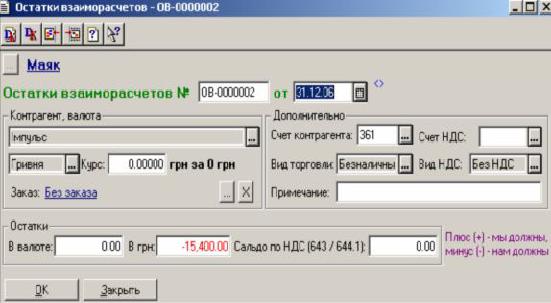
Документ «ОстаткиТМЦ» служить для переносу залишків по ТМЦ Один з реквізитів - місце зберігання. Якщо місце зберігання роздрібний магазинбудуть сформовані проводки, що враховують торгову націнку.
В табличній частині вказується кількість і ціна . ТМЦСуми програма розраховує автоматично. Такий документ може бути введений один для кожної групи або виду ТМЦ. При натисканні кнопкиЗаполнить, автоматично заповнюється таблична частина документа.
5. Керування бухгалтерськими підсумками
Режим Управление бухгалтерскими итогами призначений для керування системою бухгалтерських підсумків 1С: Підприємства.
Для виклику даного режиму слід виконати команду Операции - Управление бухгалтерскими итогами (Увага! Перед виконанням команди необхідно зайти в програму в монопольному режимі).
Границя періоду підтримки бухгалтерських підсумків
Бухгалтерські підсумки можуть формуватися в1С: Підприємстві за всілякі
періоди. Система |
бухгалтерських |
підсумків |
автоматично |
підтримує |
їх |
|||
актуальному стані при будь-яких змінах у проводках бухгалтерських операцій. У |
|
|||||||
режимі Управление бухгалтерскими итогами установлюється період, до якого |
|
|||||||
(включно) будуть підтримуватися підсумки. |
|
|
|
|
|
|
||
Перегляд бухгалтерських підсумків виконується за допомогою звітів. Період, |
|
|||||||
за який формується звіт, визначається в |
параметрах |
системи |
чи у |
ві |
||||
настроювання звіту. Період задається кварталом і роком. Таким чином, період |
|
|||||||
побудови звіту чи будь-якого іншого |
|
звертання |
до |
підсумків |
по |
|||
закінчуватися датою меншою чи рівною останній даті кварталу, встановленій в |
|
|||||||
режимі Управление бухгалтерскими итогами. |
|
|
|
|
|
|
||
Рекомендується встановлювати період(квартал), що відповідає останньому |
||||||||
кварталу, у якому ведеться реальна робота з підсумками(формуються звіти, |
|
|||||||
виконуються автоматичні розрахунки). Якщо, |
наприклад, |
заносяться |
операції |
|||||
уперед (за наступний |
квартал чи рік) з |
метою |
заздалегідь |
ввести |
інформацію |
в |
||
100
